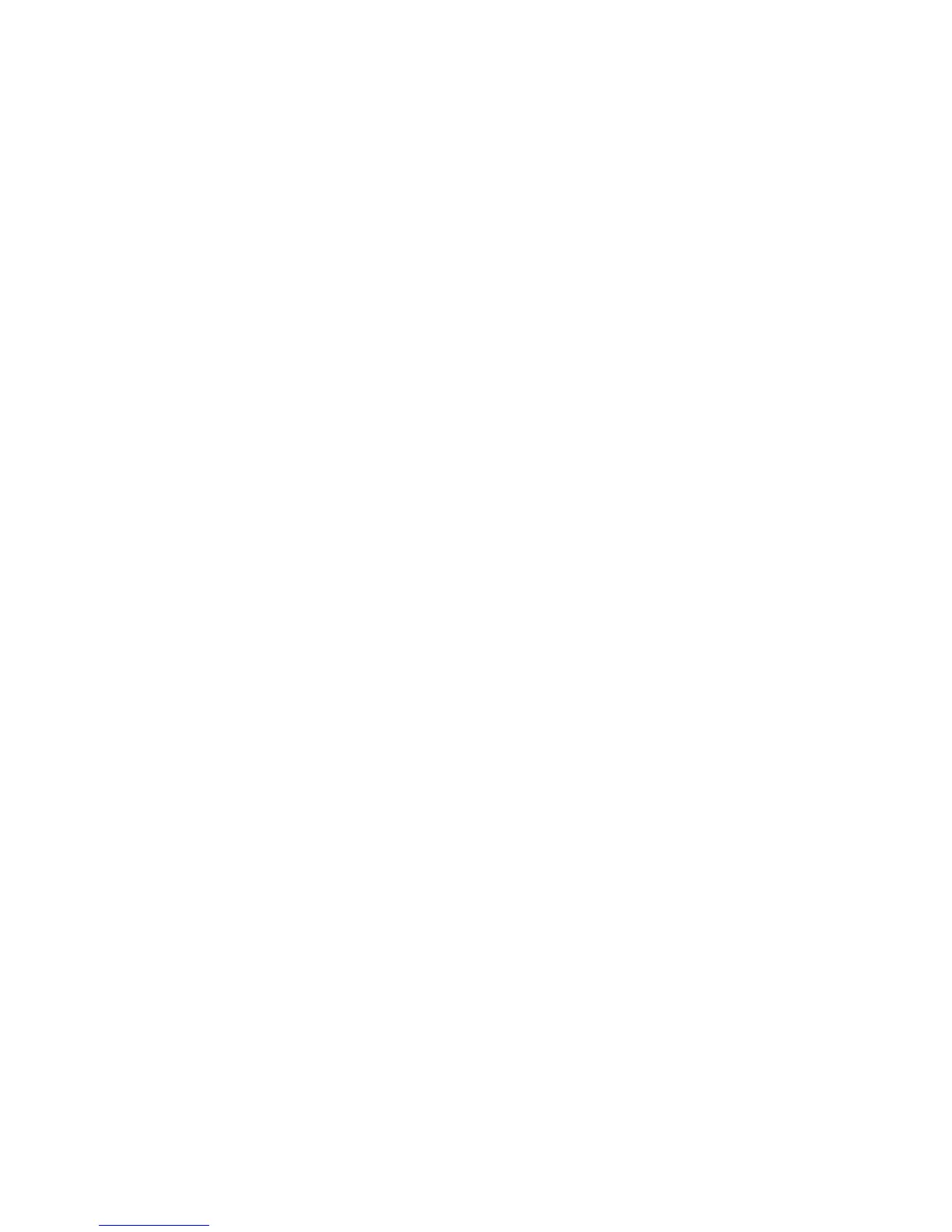CongurareaBluetooth
PentruautilizafuncţiiledecongurareaBluetooth,faceţiclicdreaptapepictogramă.Apareunmeniu
pop-up.SelectaţiBluetoothSetupWizardsauAdvancedConguration.
ExpertuldesetareBluetoothareurmătoarelefuncţii:
•GăsireatuturordispozitiveloractivateprinBluetoothcarepotoferiservicii
•GăsireaunuianumitdispozitivactivatprinBluetoothpecaredoriţisă-lutilizaţişicongurareaserviciilor
perespectivuldispozitiv
•CongurareadispozitiveloractivateprinBluetoothpecalculatoroferitepentrudispozitiveaateladistanţă
•Congurareanumeluişitipuluidedispozitivalcalculatorului
Conguraţiaavansatăoferăurmătoarelefuncţii:
•Congurareanumeluişitipuluidedispozitivalcalculatorului
•CongurareasetărilorcalculatoruluiastfelîncâtdispozitiveleactivateladistanţăprinBluetoothsă
găseascăcalculatorul
•Congurareasetărilorcalculatoruluiastfelîncâtcalculatorulsăpoatăgăsidispozitiveactivateladistanţă
prinBluetooth
•Congurarea,pecalculator,aserviciiloractivateprinBluetoothoferitepentrudispozitiveaateladistanţă
•CongurareaserviciiloractivateladistanţăprinBluetooth
•AşareainformaţiilordesprehardwareBluetooth
Pentrudetalii,consultaţiajutorulpentruBluetooth.Pentruavedeaajutorul,faceţidubluclicpeMy
BluetoothPlacesşifaceţiclicpeHelpşiapoipeBluetoothhelp.Unaltmoddeaporniajutoruleste
clicdreaptapeBluetoothCongurationînbaradesistemabareidesarcinişifaceţiclicpeAdvanced
CongurationşiapoipeHelp.
Instalareasoftware-uluiMicrosoftBluetoothînWindowsXP
ProcedaţidupăcumurmeazădacădoriţisăutilizaţiMicrosoftBluetooth:
Maiîntâi,dezinstalaţiThinkPadBluetoothcuEnhancedDataRateSoftware.
1.DezactivaţiBluetooth.
2.FaceţiclicpeStart➙Controlpanel.
3.FaceţiclicpeAddorRemovePrograms.
4.SelectaţiThinkPadBluetoothcuEnhancedDataRateSoftware;apoifaceţiclicpeChange/Remove
pentruadezinstalasoftware-ul.
5.Urmaţiinstrucţiuniledepeecran.
Apoi,instalaţisoftware-ulMicrosoftBluetoothdupăcumurmează:
1.ActivaţiBluetooth.Software-ulMicrosoftBluetoothesteîncărcatautomat.
2.EfectuaţiurmătoareledacăaparefereastraFoundNewHardwareWizard:
a.SelectaţiNo,notthistimeşiapoifaceţiclicpeNext.
b.SelectaţiInstallfromalistorspeciclocation(Advanced);apoifaceţiclicpeNext.
c.SelectaţiSearchforthebestdriverinthoselocations.
d.SelectaţiIncludethislocationinthesearch:şitastaţiC:\SWTOOLS\Drivers\MSBToothsauspecicaţi
poziţiaîncareaţiplasatşierulINFextras.ApoifaceţiclicpeNext.
3.FaceţiclicpeFinish.
44Ghidulutilizatorului
